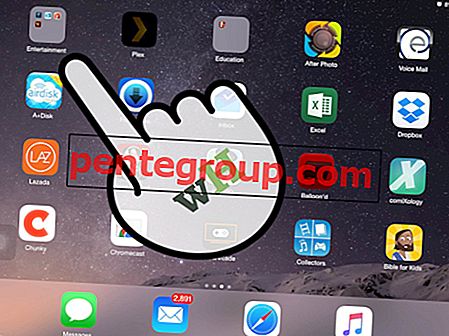Har du hendene på den splitter nye smarttelefonen din i iPhone 11-serien? Har du begynt å utforske endringene sammenlignet med din forrige iPhone? Hvis ikke, må du begynne å se nærmere på det nå! Helt fra å endre skriftstørrelse til å fjerne RAM, har noen få ting endret seg i den nyeste iPhone-modellen. Og måten du lukker appene på eller tvinger til å avslutte appene, har også fått en finjustering.
Hvis du lurer på hvordan du lukker apper på iPhone 11 Pro Max, 11 Pro eller på iPhone 11, har vi det dekket! Følg de enkle trinnene som er gitt i denne opplæringen, slik at du ikke roter bort landing på startskjermen i stedet for å lukke appen. Det er en liten endring i bevegelsen som du trenger å ta vare på mens du lukker appene på din nye iPhone.
Slik lukker du apper på iPhone 11 Pro Max, 11 Pro og iPhone 11
Hvis du allerede har brukt iPhone X tidligere, ligner prosessen på å lukke appene. Men hvis du er vant til Hjem-knappen for å avslutte de nylig brukte appene, la meg minne om at det ikke er noen hjemmeknapp på den nyeste iPhone 11. Det handler om gester! Så la oss ta en titt på den detaljerte guiden om hvordan du tvinger en app til å lukke på iPhone 11.
Trinn 1. Gå over til App Switcher ved å sveipe opp fra bunnen av skjermen .

Steg 2. Når fingeren når midten av skjermen, ta en pause i et sekund og vent til app-kortene dukker opp ! Hvis du ikke tar en pause, vil den til slutt lande deg på startskjermen. Så pausen er viktig i denne generelle prosedyren.

Trinn 3. Bla nå horisontalt for å finne appen du vil lukke. Sveip opp på forhåndsvisning av appen for å lukke den.

Det er det! Den vil lukke appen som du sveipet opp fra den nyeste app-popup.
Lukk flere apper på en gang på iPhone 11, 11 Pro eller 11 Pro Max
Mens Android-brukere liker å lukke alle appene samtidig, har ikke iPhone den funksjonen ennå. Men med de siste bevegelsene som ble introdusert med lanseringen av iPhone X i fjor, kan du enkelt lukke 3 apper samtidig. Slik kan du gjøre det.
Trinn 1. S tørk opp fra bunnen av skjermen for å starte App Switcher.
Steg 2. Hold fingeren midt på skjermen til du ser de nyeste appene.
Trinn 3. Plasser tre fingre på 3 forskjellige apper og sveip opp for å lukke tre apper med et øyeblikk! Du kan til og med bruke to fingre hvis du vil lukke et par apper.

Du kan ikke lukke alle appene samtidig, men i det minste kan du lukke tre apper på et øyeblikk på den nyeste iPhone-en.
Pakk inn ...
Å lukke apper eller tvinge ned apper er en vanlig måte å forbedre batterilevetiden på iPhone-en din. Selvfølgelig sparer det deg en viss RAM også når appen ikke kjører i bakgrunnen. Så generelt er det mange fordeler å lukke appene som ikke er i bruk på iPhone 11.
Anbefalte innlegg på iPhone 11-serien du kan like!
- Slik viser du batteriprosent på iPhone 11 Pro Max, 11 Pro og iPhone 11
- Slik lader du iPhone 11 Raskere
- Slik slår du av iPhone 11 Pro Max, 11 Pro og iPhone 11
- Slik tvinger du på nytt eller start iPhone 11, 11 Pro & 11 Pro Max på nytt
Jeg håper det nå er lettere for deg å tvinge til å avslutte apper på iPhone 11. Hvis du elsket denne opplæringen, kan du dele den med vennene dine på Facebook, Twitter og Instagram. Og hvis du vil holde deg oppdatert med de nyeste iPhone-opplæringene, kan du laste ned iGB-appen vår akkurat nå for å få alt til hånden!